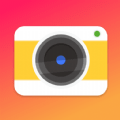如何在Excel中删除重复项
2025-06-06 10:51:02来源:hsysdianji编辑:佚名
在日常的数据处理中,我们常常会遇到表格里存在重复数据的情况。这些重复项不仅占据了宝贵的存储空间,还可能干扰我们对数据的分析和处理。今天,就来给大家详细介绍一下在excel中如何轻松删除重复项。

选中数据区域
首先,要明确你想要删除重复项的数据所在区域。确保选中的数据范围包含了你要处理的所有列,因为重复项的判断是基于你选中的整个区域的。例如,如果你要处理的数据在a列到e列,那就选中这五列的数据范围。
找到删除重复项功能
在excel的菜单栏中,找到“数据”选项卡。在该选项卡的“数据工具”组中,你会看到“删除重复项”按钮,点击它。
设置删除条件
点击“删除重复项”按钮后,会弹出一个“删除重复项”对话框。在这里,你可以根据实际需求设置删除条件。默认情况下,excel会勾选所有列,即判断整行数据是否完全相同来确定重复项。如果你只想根据某几列来判断重复项,比如只根据a列和c列来判断,那就取消其他列的勾选,只保留这两列。设置好条件后,点击“确定”按钮。
确认删除
excel会开始检查数据区域中的重复项,并弹出一个提示框,显示它将删除的重复项数量以及保留的唯一记录数量。仔细确认这些信息,然后点击“确定”。瞬间,所有的重复项就会被删除,只留下唯一的数据记录。
注意事项
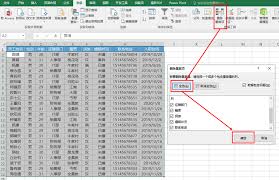
在删除重复项之前,最好先对数据进行备份,以防误操作导致数据丢失。另外,如果你的数据中包含公式或格式设置,删除重复项后,这些公式和格式可能会受到影响,需要你手动进行调整。
通过以上简单的几个步骤,就能轻松在excel中删除重复项,让你的数据更加简洁、清晰,方便后续的分析和处理。无论是处理学生成绩表、员工信息表还是销售数据等,这个功能都能发挥巨大的作用,帮助你提高工作效率,更准确地把握数据背后的信息。现在,你就可以动手试试,让你的excel数据处理变得更加高效啦!